Πώς να ορίσετε ένα χρώμα κελιού Excel σύμφωνα με μια συνθήκη με το VBA;

Ανακαλύψτε πώς να ρυθμίσετε το χρώμα κελιού Excel ανάλογα με μια συνθήκη χρησιμοποιώντας VBA.
Ακριβώς όπως το Facebook, το Instagram επιτρέπει επίσης στους χρήστες να ορίζουν επιλεγμένες εικόνες με 9 από τις φωτογραφίες τους. Αν θέλετε να συνδυάσετε μια φωτογραφία κολάζ σε 9 διαφορετικά κολάζ για να την κάνετε να ξεχωρίζει στο Instagram αλλά δεν ξέρετε πώς να το κάνετε;
Μία από τις εφαρμογές που σας βοηθούν να χωρίσετε εύκολα την εικόνα σας σε 9 κομμάτια είναι η εφαρμογή Giant Square for Instagram . Επομένως, το Download.vn σας προσκαλεί να ακολουθήσετε το άρθρο για το πώς να δημιουργήσετε 9 εξαιρετικά κολάζ στο Instagram.
Οδηγίες για τη δημιουργία εξαιρετικών φωτογραφιών Instagram χρησιμοποιώντας 9 κολάζ
Βήμα 1: Αρχικά, ανοίξτε την εφαρμογή Giant Square for Instagram στο τηλέφωνό σας. Εάν η συσκευή σας δεν διαθέτει αυτήν την εφαρμογή, κάντε κλικ στο κουμπί λήψης παρακάτω για να εγκαταστήσετε την εφαρμογή.
Βήμα 2: Στην κύρια διεπαφή της εφαρμογής, κάντε κλικ στο Giant Square.
Βήμα 3: Αγγίξτε τα κενά πλαίσια για να επιλέξετε και να σημειώσετε 9 τετράγωνα . Επιπλέον, μπορείτε να κάνετε κλικ στο κουμπί Περισσότερα τετράγωνα για να προσθέσετε κενά κελιά.
Βήμα 4: Αφού επιλέξετε το κενό πλαίσιο για να περικόψετε τη φωτογραφία, κάντε κλικ στο εικονίδιο της εικόνας για να λάβετε τη φωτογραφία από το τηλέφωνό σας.

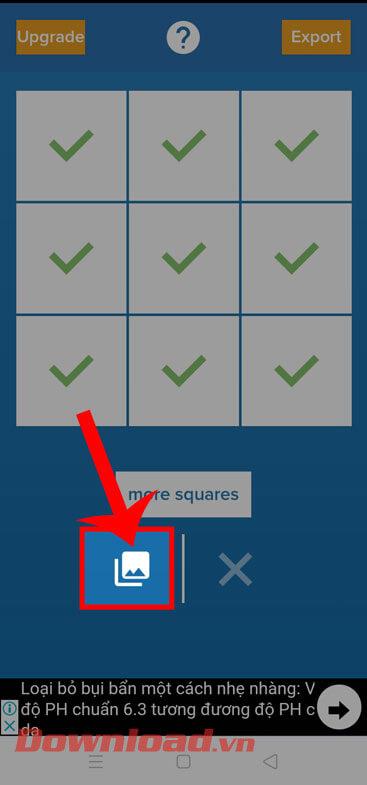
Βήμα 5: Στη βιβλιοθήκη φωτογραφιών του τηλεφώνου σας, επιλέξτε οποιαδήποτε φωτογραφία θέλετε να χρησιμοποιήσετε ως επιλεγμένη φωτογραφία στο Instagram.
Βήμα 6: Αφού κόψετε την εικόνα σε 9 κομμάτια, πατήστε το κουμπί Εξαγωγή στην επάνω δεξιά γωνία της οθόνης.
Βήμα 7: Κάντε κλικ στην Αποθήκευση για να αποθηκεύσετε όλες τις εικόνες στο τηλέφωνό σας.



Βήμα 8: Ανοίξτε την εφαρμογή Instagram στο τηλέφωνό σας και, στη συνέχεια, μεταβείτε στην επιλογή Δημοσίευση αναρτήσεων στο χρονολόγιό σας.
Βήμα 9: Επιλέξτε και δημοσιεύστε 9 εικόνες με τη σειρά των κομματιών του παζλ, έτσι ώστε κάθε κομμάτι του παζλ να είναι ένα άρθρο .
Βήμα 10: Τέλος, όταν έχετε δημοσιεύσει και τις 9 φωτογραφίες, θα δείτε στο προφίλ σας στο Instagram τα 9 κομμάτια του παζλ που συνθέτουν την επιλεγμένη φωτογραφία.

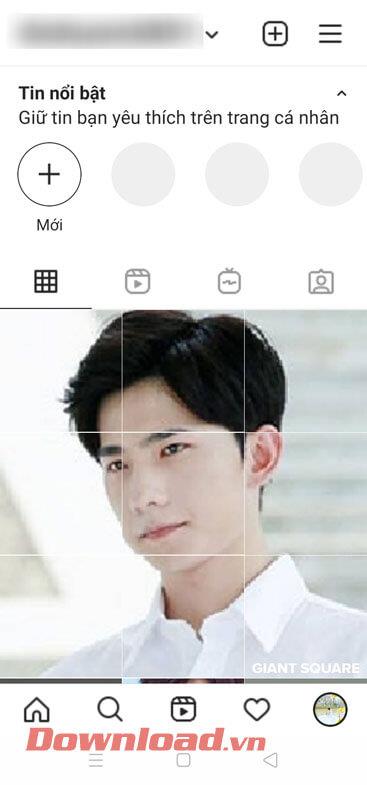
Σας εύχομαι επιτυχία!
Ανακαλύψτε πώς να ρυθμίσετε το χρώμα κελιού Excel ανάλογα με μια συνθήκη χρησιμοποιώντας VBA.
Οδηγίες για την κοπή εικόνων σε κύκλους στο PowerPoint. Ανακαλύψτε πόσο απλά μπορείτε να κόψετε φωτογραφίες σε κύκλους για εντυπωσιακές παρουσιάσεις.
Μάθετε πώς να κάνετε εναλλαγή από πληκτρολόγια LTR σε RTL στο Microsoft Word.
Μάθετε πώς να χρησιμοποιήσετε διαφορετικές γραμματοσειρές στο Discord. Οι επιλογές γραμματοσειρών είναι ποικίλες και πλούσιες.
Κορυφαίες εφαρμογές κοπής ήχων κλήσης στο Android για τη δημιουργία μοναδικών ήχων κλήσης. Ανακαλύψτε τις καλύτερες επιλογές για να προσαρμόσετε το τηλέφωνό σας.
Οδηγίες για την αλλαγή του ονόματος της ομάδας συνομιλίας στο Facebook Messenger. Αυτή τη στιγμή στην ομαδική συνομιλία του Facebook Messenger, μπορούμε εύκολα να αλλάξουμε το όνομα της ομάδας συνομιλίας.
Ανακαλύψτε πώς να επαναφέρετε διαγραμμένες αναρτήσεις στο Facebook εύκολα και γρήγορα. Μαθαίνετε όλες τις λεπτομέρειες για την ανάκτηση διαγραμμένων αναρτήσεων
Οδηγίες για την ακρόαση μουσικής στους Χάρτες Google Επί του παρόντος, οι χρήστες μπορούν να ταξιδέψουν και να ακούσουν μουσική χρησιμοποιώντας την εφαρμογή Google Map στο iPhone. Σήμερα, το WebTech360 σας προσκαλεί
Οδηγίες για τη χρήση του LifeBOX - Η διαδικτυακή υπηρεσία αποθήκευσης της Viettel, το LifeBOX είναι μια νέα διαδικτυακή υπηρεσία αποθήκευσης της Viettel με πολλά ανώτερα χαρακτηριστικά
Πώς να ενημερώσετε την κατάσταση στο Facebook Messenger, το Facebook Messenger στην πιο πρόσφατη έκδοση παρείχε στους χρήστες μια εξαιρετικά χρήσιμη δυνατότητα: αλλαγή








